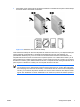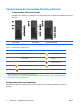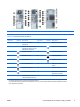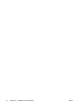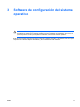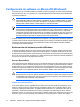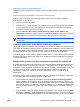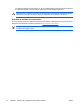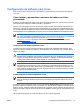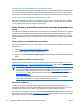HP xw Series Workstations Configuration and Troubleshooting Guide
Configuración de software para Linux
Esta sección incluye información sobre la instalación y personalización de estaciones de trabajo HP
con Linux.
Cómo instalar y personalizar estaciones de trabajo con Linux
preinstalado
Si dispone de una estación de trabajo en la que se haya preinstalado Linux, siga las instrucciones de
esta sección para configurar el sistema operativo y el software.
Una vez que ha finalizado el proceso de arranque, puede consultar documentación adicional de HP
sobre Linux si abre el navegador de Internet (el navegador se ha configurado automáticamente para
que su página predeterminada sea la página local de documentación de HP). También puede acceder
a enlaces Web de Linux para Red Hat (se requiere acceso a Internet) mediante el navegador de Internet.
Nota Para obtener información adicional acerca de la configuración de estaciones de trabajo
con Linux preinstalado o preparadas para Linux, consulte el HP User Manual for Linux (Manual
del usuario de equipos HP para Linux) ubicado en
http://www.hp.com/support/
workstation_manuals. Para obtener información adicional acerca de HP y Linux, visite la
página
http://www.hp.com/linux.
Cómo iniciar el sistema operativo Linux
La primera vez que se inicia la estación de trabajo HP aparece la utilidad Red Hat First Boot. Esta
aplicación permite introducir la contraseña y la configuración de red, gráficos, hora y teclado para la
estación de trabajo.
PRECAUCIÓN Una vez que se ha iniciado la instalación automática, NO APAGUE LA
ESTACIÓN DE TRABAJO HASTA QUE EL PROCESO SE HAYA COMPLETADO. Si apaga la
estación de trabajo durante el proceso de instalación, el software que ejecuta la estación de
trabajo puede resultar dañado o puede impedir su correcta instalación.
Nota Cuando se habilita la función YPBind en la ficha Network de la herramienta de
configuración Linux Setup Tool, puede que aparezca una pantalla en blanco durante 15 ó 30
segundos después de haber seleccionado y guardado todos los valores de configuración y de
haber salido de la utilidad. Esto es normal. El proceso de inicio continúa su ejecución una vez
que aparece la pantalla habitual.
Cómo restaurar el sistema operativo Linux
Nota Para restaurar el SO Linux, necesita el CD HP Driver (Controladores de HP) y la caja de
Red Hat. Descargue el último CD HP Driver (Controladores de HP) para obtener las nuevas
mejoras.
En sistemas Linux precargados, existe un icono denominado Red Hat ISO's (ISO de Red Hat) en el
escritorio. Haga clic en este icono para ir al directorio /iso. Este directorio contiene los archivos de ISO
binarios y fuente. También contiene la ISO del CD del controlador, que es el mismo CD que incluía la
estación de trabajo. Siga las instrucciones del archivo Léame en el directorio /iso para grabar las ISO
a CD.
HP recomienda grabar las ISO a CD para disponer de una copia de seguridad.
ESES Configuración de software para Linux 15